Epson Stylus Photo R200: Настройка
Настройка: Epson Stylus Photo R200
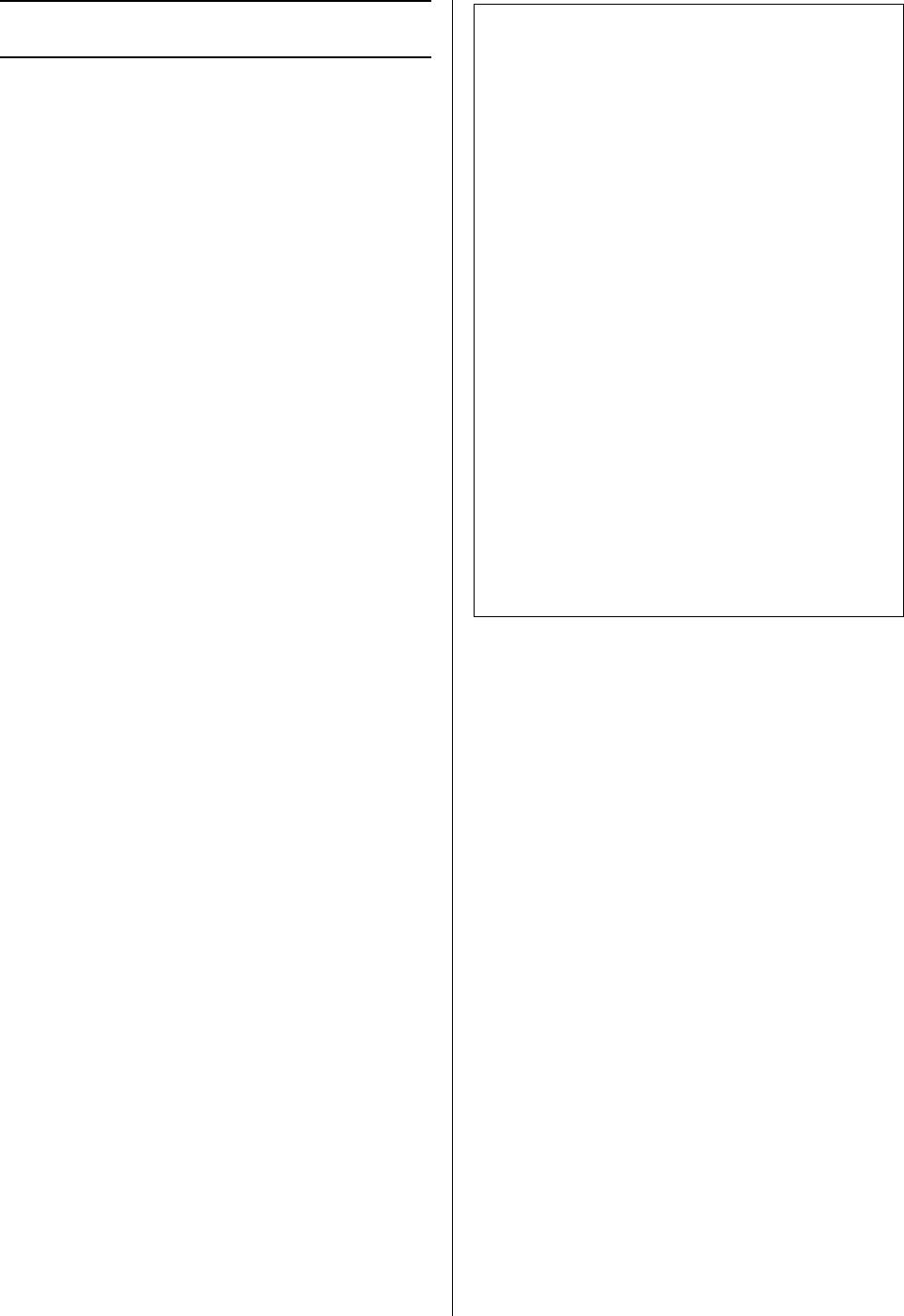
Epson Stylus Photo R2000 Руководство пользователя
Обслуживание
Совет:
Обслуживание
При выполнении прочистки печатающей головки
помните о следующих моментах.
O Чтобы избежать ненужной траты чернил,
прочищайте печатающую головку, только
Настройка
когда качество печати резко снижается
(например, отпечаток смазан, цвета
печатающей головки
неправильные или отсутствуют).
O В процессе прочистки печатающей головки
Настройку печатающей головки нужно выполнять,
используются чернила из всех картриджей.
когда на отпечатках появляются белые полосы или
Даже если вы используете только черные
вы заметили, что качество печати ухудшилось. Вы
чернила для чернобелой печати, цветные
можете производить следующие операции
чернила расходуются.
обслуживания принтера для поддержания
O Если после четырех проверок дюз и
печатающей головки в хорошем состоянии и
прочисток печатающей головки дюзы все еще
обеспечения наилучшего качества печати.
засорены, выключите принтер, подождите
минимум шесть часов и выполните проверку
Выполняйте необходимые операции
дюз и прочистку печатающей головки снова.
обслуживания в зависимости от результатов печати
Неиспользование картриджей в течение
и общего состояния принтера.
определенного периода времени может
стать причиной засорения дюз.
Проверка и очистка дюз
Если после этого дюзы все еще засорены,
Если дюзы печатающей головки засорены на
обратитесь в службу технической поддержки
отпечатках могут присутствовать полосы или
Epson.
некорректные цвета. При обнаружении таких
недостатков выполните проверку дюз и при
обнаружении засороенных произведите прочистку
Ink Density Optimization (Оптимизация
плотности чернил)
печатающей головки.
Устраняет несоответствия плотности чернил
между картриджами для точного воспроизведения
U“Проверка состояния дюз” на стр. 89
цветов.
U“Утилита Head Cleaning” на стр. 89
U“Ink Density Optimization (Оптимизация
плотности чернил)” на стр. 90
Утилита Auto Nozzle Check and Cleaning
(Автоматическая проверка и прочистка дюз)
После проверки дюз выполняется прочистка
Настройка позиции печатающей головки
(Print head alignment)
печатающей головки. Принтер выполняет
Если отпечатки получаются зернистыми или не в
проверку дюз и если обнаружены засоренные
фокусе, выполните процедуру Print Head
дюзы автоматически производит прочистку
Alignment (Калибровка печатающей головки). При
печатающей головки.
выполнении калибровки происходит регулировка
работы печатающей головки.
U“Утилита Auto Nozzle Check and Cleaning
(Автоматическая проверка и прочистка дюз)” на
U“Регулировка печатающей головки (Print Head
стр. 90
Alignment)” на стр. 92
88
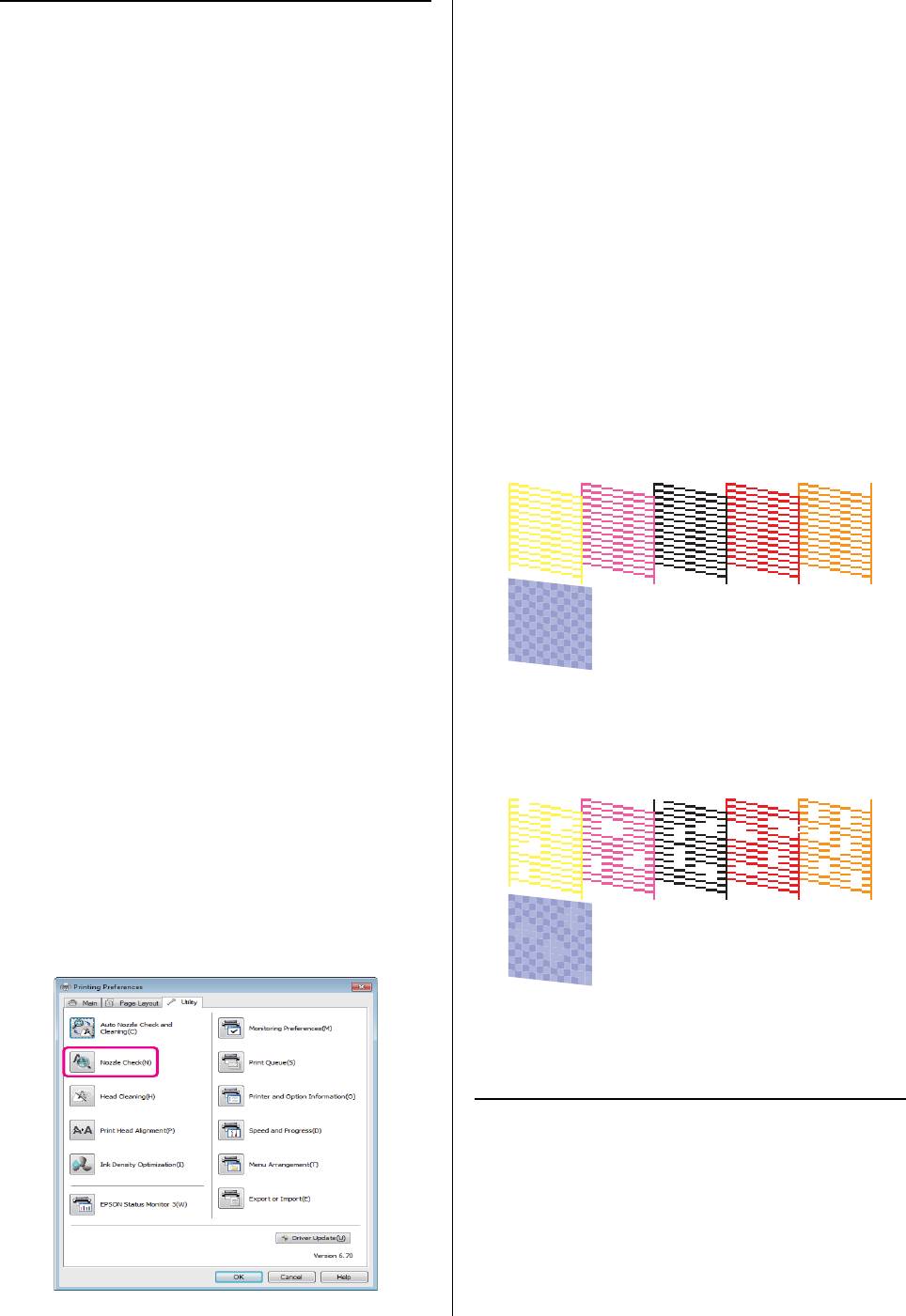
Epson Stylus Photo R2000 Руководство пользователя
Обслуживание
С панели управления принтера
Проверка состояния дюз
Загрузите простую бумагу формата А4 в
При выполнении данной функции
A
автоподатчик.
распечатывается шаблон проверки дюз, чтобы
проверить, не засорены ли дюзы. Если на
U“Загрузка бумаги в автоподатчик” на стр.
отпечатанном шаблоне присутствуют пропуски
21
или цвета отпечатка бледные, значит дюзы
засорены. Выполните процедуру прочистки
Выключите принтер.
печатающей головки.
B
Удерживая нажатой кнопку ) , нажмите на
Проверку дюз можно произвести следующими
C
кнопку P .
способами.
Принтер включится и будет напечатан
O С помощью компьютера
шаблон проверки дюз.
O С панели управления принтера
Проверьте результаты.
D
С помощью компьютера
Пример шаблона, когда дюзы не
засорены
В пояснениях, приведенных в данном разделе, в
качестве примера используется драйвер принтера
ОС Windows.
В Mac OS X используйте Epson Printer Utility 4.
U“Функции Epson Printer Utility 4” на стр. 43
Загрузите простую бумагу формата А4 в
A
автоподатчик.
На шаблоне нет пропусков.
U“Загрузка бумаги в автоподатчик” на стр.
Пример шаблона, когда есть
21
засоренные дюзы
В диалоговом окне Properties (или Print
B
Settings) на вкладке Utility драйвера
принтера щелкните Nozzle Check.
Выполняйте инструкции, отображаемые на
экране.
Если на шаблоне присутствуют пропуски,
выполните прочистку печатающей головки.
Утилита Head Cleaning
Прочистку печатающей головки можно
произвести следующими способами.
O С помощью компьютера
O С панели управления принтера
89
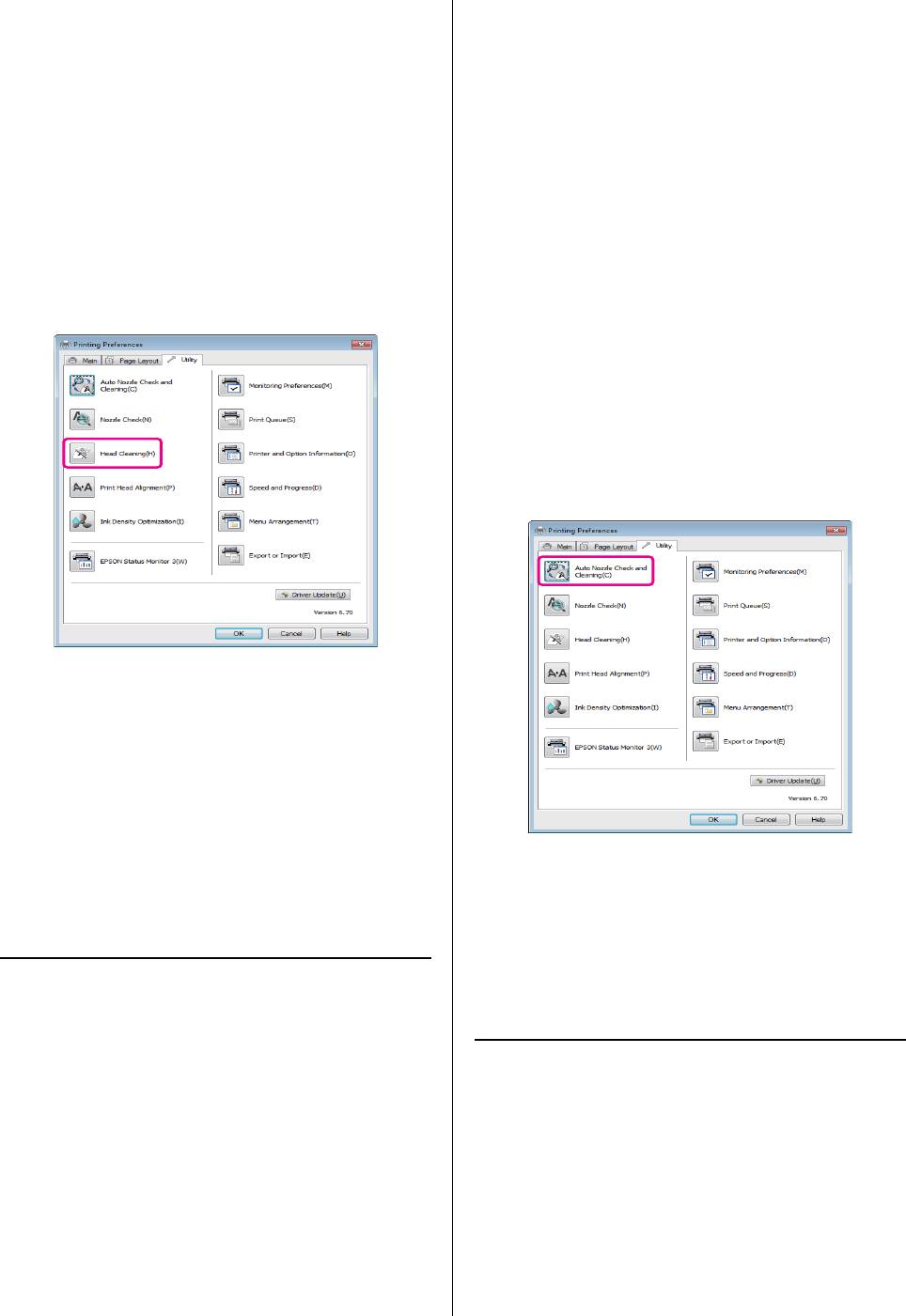
Epson Stylus Photo R2000 Руководство пользователя
Обслуживание
С помощью компьютера
Данная операция выполняется с компьютера.
В пояснениях, приведенных в данном разделе, в
качестве примера используется драйвер принтера
В пояснениях, приведенных в данном разделе, в
ОС Windows.
качестве примера используется драйвер принтера
ОС Windows.
В Mac OS X используйте Epson Printer Utility 4.
В Mac OS X используйте EPSON Printer Utility 4.
U“Работа с Epson Printer Utility 4” на стр. 43
U“Работа с Epson Printer Utility 4” на стр. 43
В диалоговом окне Properties (или Print
A
Settings) на вкладке Utility драйвера
Загрузите простую бумагу формата А4 в
A
принтера щелкните Head Cleaning.
автоподатчик.
U“Загрузка бумаги в автоподатчик” на стр.
21
В диалоговом окне Properties (или Print
B
Settings) на вкладке Utility драйвера
принтера щелкните Auto Nozzle Check
and Cleaning.
Выполняйте инструкции, отображаемые на
B
экране.
Прочистка головки длится около минуты.
С панели управления принтера
Нажмите и удерживайте кнопку H в течение 3
Выполняйте инструкции, отображаемые на
секунд чтобы начать прочистку печатающей
C
экране.
головки. Прочистка головки длится около минуты.
В зависимости от состояния дюз выполнение
функции Auto Nozzle Check and Cleaning
Утилита
может занимать от 4 до 10 минут.
Auto Nozzle Check and
Cleaning (Автоматическая
Ink Density Optimization
проверка и прочистка дюз)
(Оптимизация плотности
чернил)
При помощи функции Auto Nozzle Check and
Cleaning производится печать шаблона проверки
дюз, который автоматически считывается и
Устраняет несоответствия плотности чернил
проверяется сенсором на предмет наличия
между картриджами для точного воспроизведения
засоренных дюз. При обнаружении засоренных
цветов. Печатающая головка двигается влево и
дюз будет автоматически выполнена прочистка
вправо для обеспечения одинаковой плотности
печатающей головки.
чернил.
90
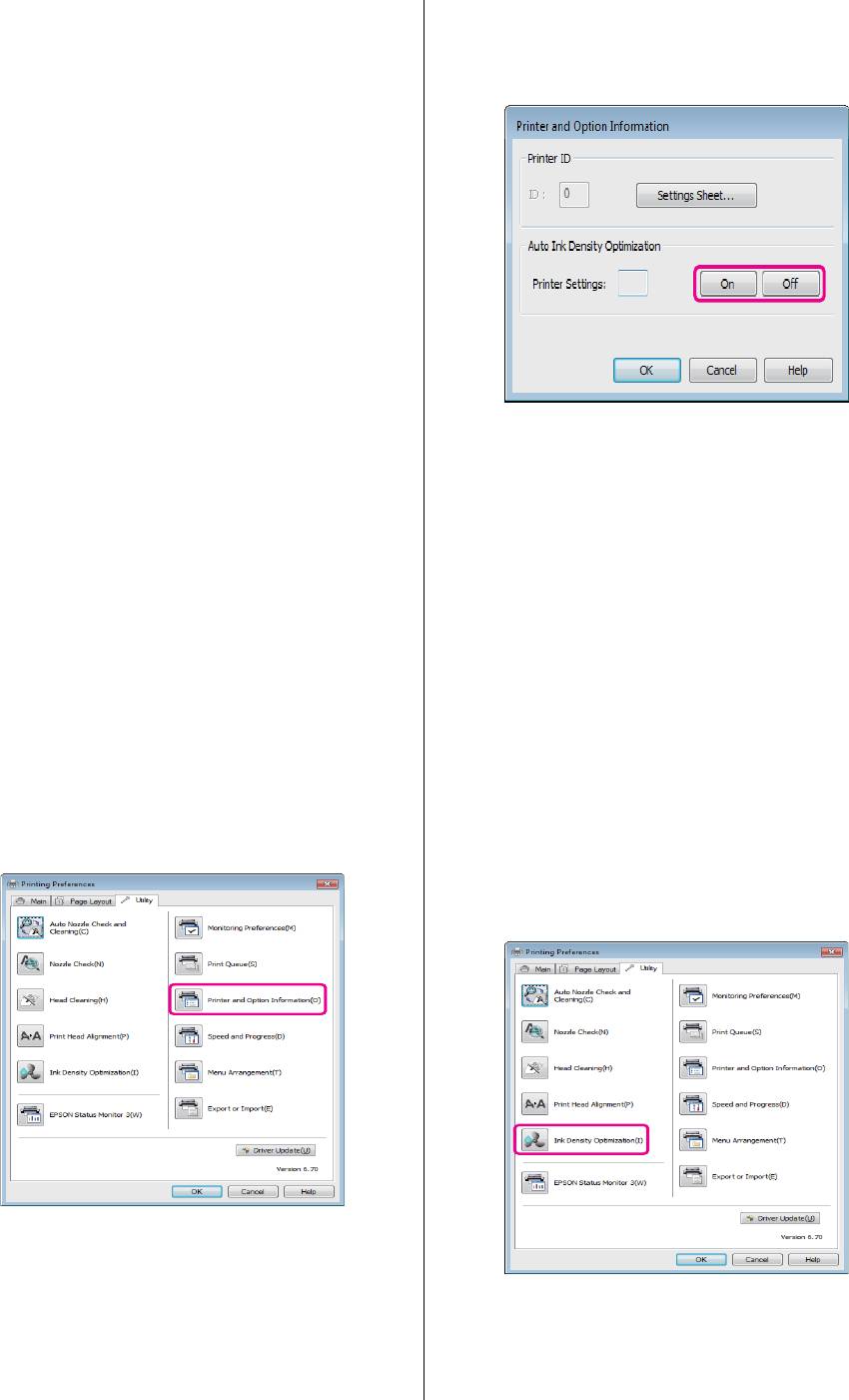
Epson Stylus Photo R2000 Руководство пользователя
Обслуживание
По умолчанию данная операция выполняется
Для параметра Auto Ink Density
автоматически через определенные промежутки
B
Optimization выберите значение On (Вкл.)
времени (Auto Ink Density Optimization). Мы
или Off (Выкл.).
рекомендуем не изменять данную настройку.
Изучите следующий раздел перед изменением
настроек Auto Ink Density Optimization.
U“Настройка параметра Auto Ink Density
Optimization” на стр. 91
Если параметру Auto Ink Density Optimization
присвоено значение Off (Выкл.) выполняйте
процедуру Ink Density Optimization раз в неделю.
U“Функция Ink Density Optimization
(Оптимизация плотности чернил)” на стр. 91
Щелкните OK чтобы закрыть окно.
C
Настройка параметра Auto Ink
Density Optimization
Функция Ink Density Optimization
(Оптимизация плотности
В пояснениях, приведенных в данном разделе, в
качестве примера используется драйвер принтера
чернил)
ОС Windows.
В пояснениях, приведенных в данном разделе, в
качестве примера используется драйвер принтера
В Mac OS X используйте EPSON Printer Utility 4.
ОС Windows.
U“Работа с Epson Printer Utility 4” на стр. 43
В Mac OS X используйте EPSON Printer Utility 4.
В диалоговом окне Properties (или Print
A
U“Работа с Epson Printer Utility 4” на стр. 43
Settings) на вкладке Utility драйвера
принтера щелкните Printer and Option
В диалоговом окне Properties (или Print
Information.
A
Settings) на вкладке Utility драйвера
принтера щелкните Ink Density
Optimization.
Выполняйте инструкции, отображаемые на
B
экране.
91
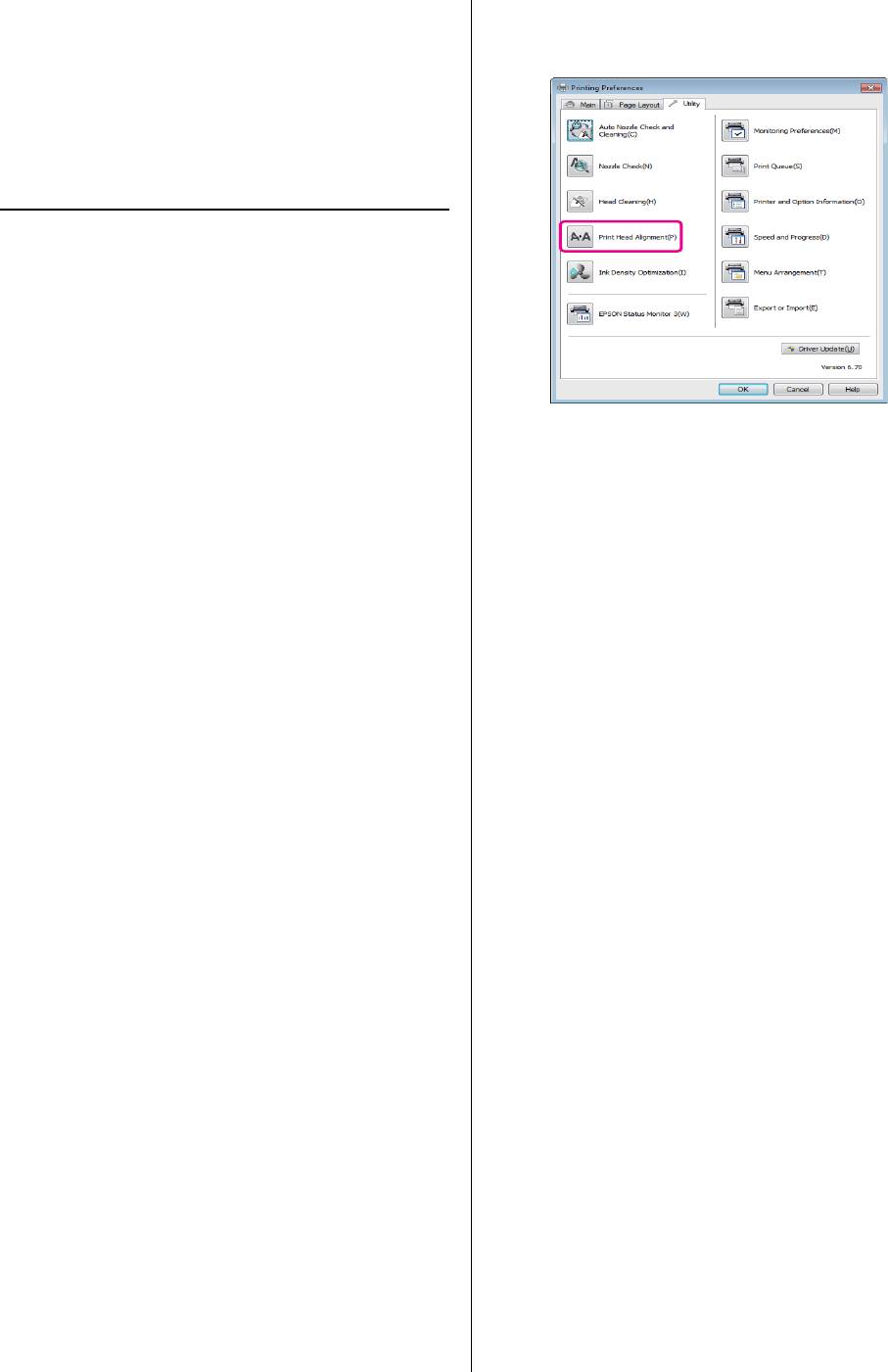
Epson Stylus Photo R2000 Руководство пользователя
Обслуживание
Выполнение функции Ink Density
Выполняйте инструкции, отображаемые на
Optimization занимает приблизительно 30
экране.
секунд.
В процессе выполнения функции (когда
мигает индикатор P) не открывайте
крышку принтера.
Регулировка печатающей
головки (Print Head
Alignment)
Так как печатающая головка и бумага
расположены очень близко друг к другу, изза
перепадов влажности и температур, разницы в
силе движений печатающей головки или из за ее
двунаправленного движения может произойти
разъюстировка. В результате отпечатки могут
получиться зернистыми или размытыми. Если это
произошло, выполните операцию калибровки
печатающей головки Print Head Alignment.
Данная операция выполняется с компьютера.
В пояснениях, приведенных в данном разделе, в
качестве примера используется драйвер принтера
ОС Windows.
В Mac OS X используйте EPSON Printer Utility 4.
U“Работа с Epson Printer Utility 4” на стр. 43
Загрузите бумагу EPSON Photo Quality Inkjet
A
Paper формата А4 в автоподатчик.
U“Загрузка бумаги в автоподатчик” на стр.
21
В диалоговом окне Properties (или Print
B
Settings) на вкладке Utility драйвера
принтера щелкните Print Head Alignment.
92
Оглавление
- Важные инструкции
- Элементы устройства
- О вашем принтере
- Примечания
- Знакомство с программным обеспечением принтера
- Загрузка форматных листов
- Загрузка и обрез
- Загрузка и извлечение
- Основные методы
- Основные методы
- Область печати
- Отмена печати
- Доступ к экрану настроек
- Обращение
- Настройка интерфейса
- Общие сведения
- Удаление драйвера
- Работа
- Удаление драйвера
- Автокоррекция цвета и печать фотографий
- Коррекция цветов
- Печать без полей
- Печать с увеличением / уменьшением
- Многостраничная
- Ручная двусторонняя
- Печать плакатов
- Пользовательские
- Печать плакатов
- Функция
- Печать напрямую с цифровой камеры
- О функции управления цветом
- Настройки
- Настройка работы
- Настройка
- Настройка
- Замена чернильных
- Очистка принтера
- Индикаторы
- Устранение
- Поддерживаемые типы носителей
- Транспортировка
- Таблица
- Обращение в службу




